设置Apple ID是使用苹果设备和服务的关键步骤,以下是详细的设置方法:
1、在iPhone、iPad或iPod touch上创建
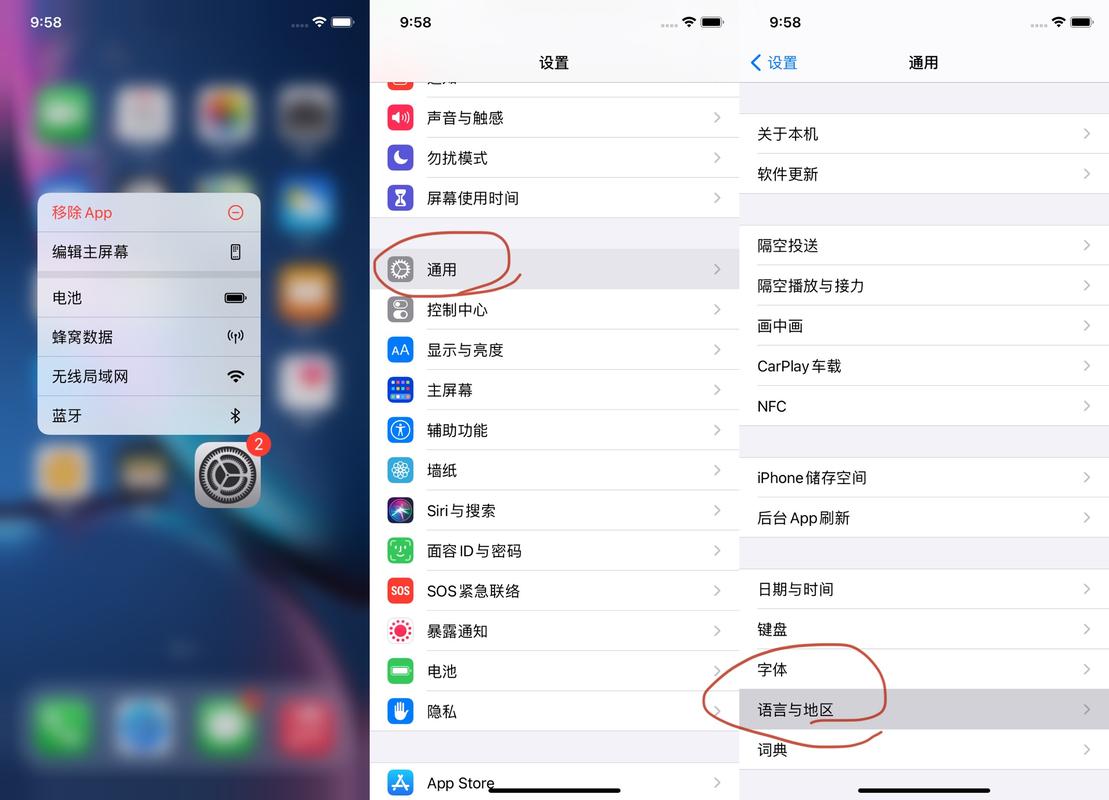
通过“设置”应用:打开设备上的“设置”应用,点击“登录到您的iPhone”(或相应的设备名称),然后选择“没有Apple ID或忘记了Apple ID”,接着点击“创建Apple ID”并按照提示操作。
通过App Store:在App Store中,点击右上角的头像图标,选择“创建新Apple ID”,然后填写注册信息并验证电子邮件。
2、在Mac或PC上创建
通过App Store或iTunes Store:在Mac上打开App Store或iTunes Store,点击“登录”,选择“创建新Apple ID”,填写必要信息并验证电子邮件。
通过Apple ID网站:访问appleid.apple.com,点击“创建您的Apple ID”,按照页面提示完成注册。
3、在设备设置过程中创建
首次使用时:启动新设备,按照屏幕提示进行初始设置,当系统提示登录Apple ID时,选择“没有或忘记Apple ID”,然后点击“创建Apple ID”并按照屏幕提示操作。
4、注意事项
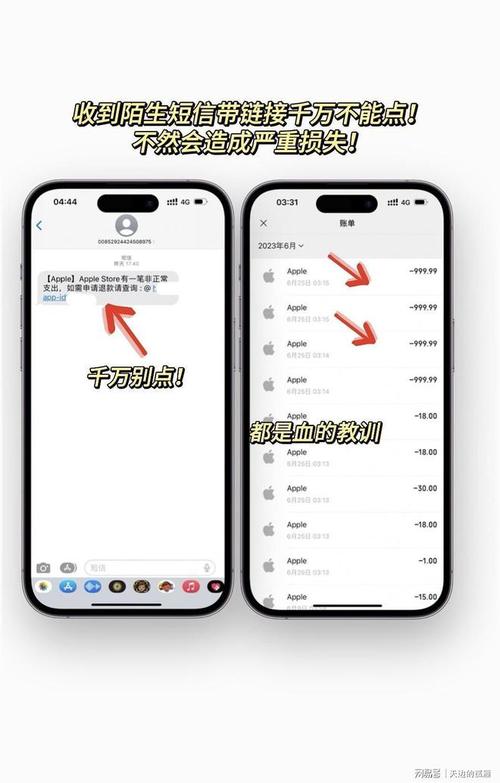
确保信息安全:使用强密码,包含大小写字母、数字和特殊字符,定期更新个人信息和安全问题。
验证电子邮件地址:确保使用的电子邮件地址有效且常用,以便接收重要通知和验证邮件。
处理问题:如果遇到无法验证电子邮件地址或电子邮件已被使用的情况,检查电子邮件输入是否正确,尝试重新发送验证邮件,或联系Apple寻求帮助。
5、常见问题及解决方法
无法验证电子邮件地址:检查电子邮件地址是否输入正确,查看垃圾邮件文件夹是否有验证邮件,尝试重新发送验证邮件。
电子邮件已被使用:尝试使用不同的电子邮件地址,检查是否已注册过Apple ID,必要时找回密码。
6、特别说明
美区Apple ID注册:如需注册美国区域的Apple ID,可参考特定教程,注意使用未注册过Apple ID的邮箱,设置大于18岁的出生日期,避免密码中包含个人信息,使用美国地址生成器提供的信息。
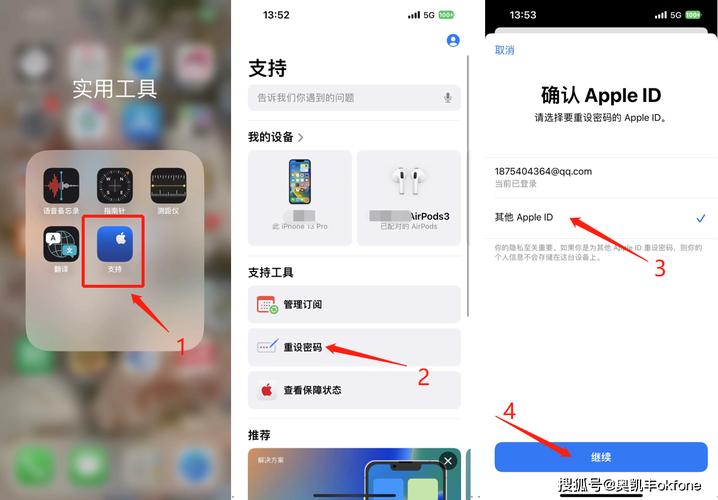
设置Apple ID是一个简单的过程,但需要确保提供准确的信息并完成必要的验证步骤,一旦设置成功,就可以享受苹果提供的各种服务和功能,如果在设置过程中遇到任何问题,可以参照上述解决方法或联系Apple官方支持。









评论列表 (0)